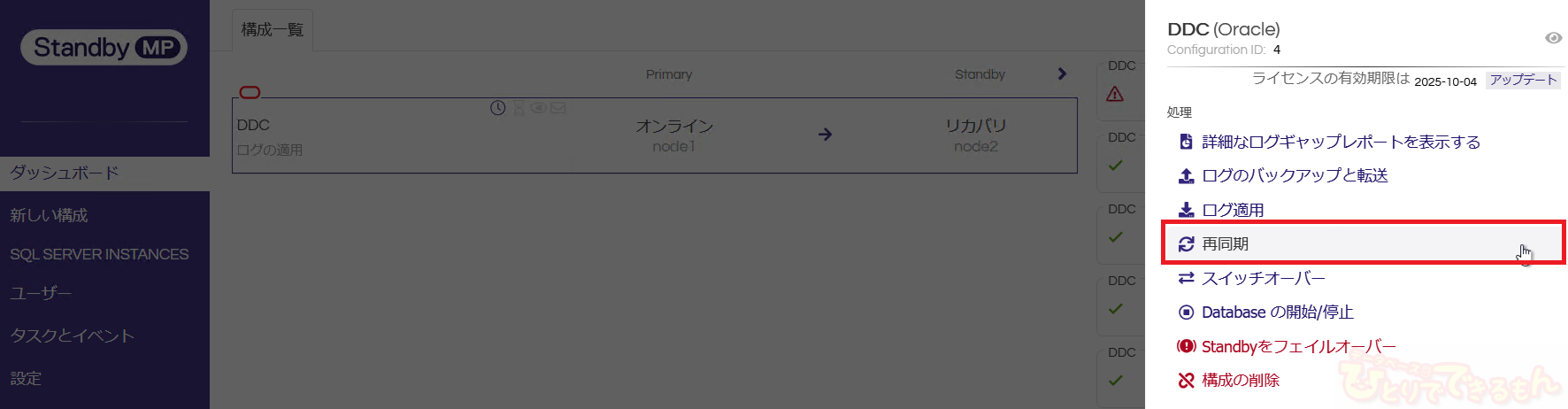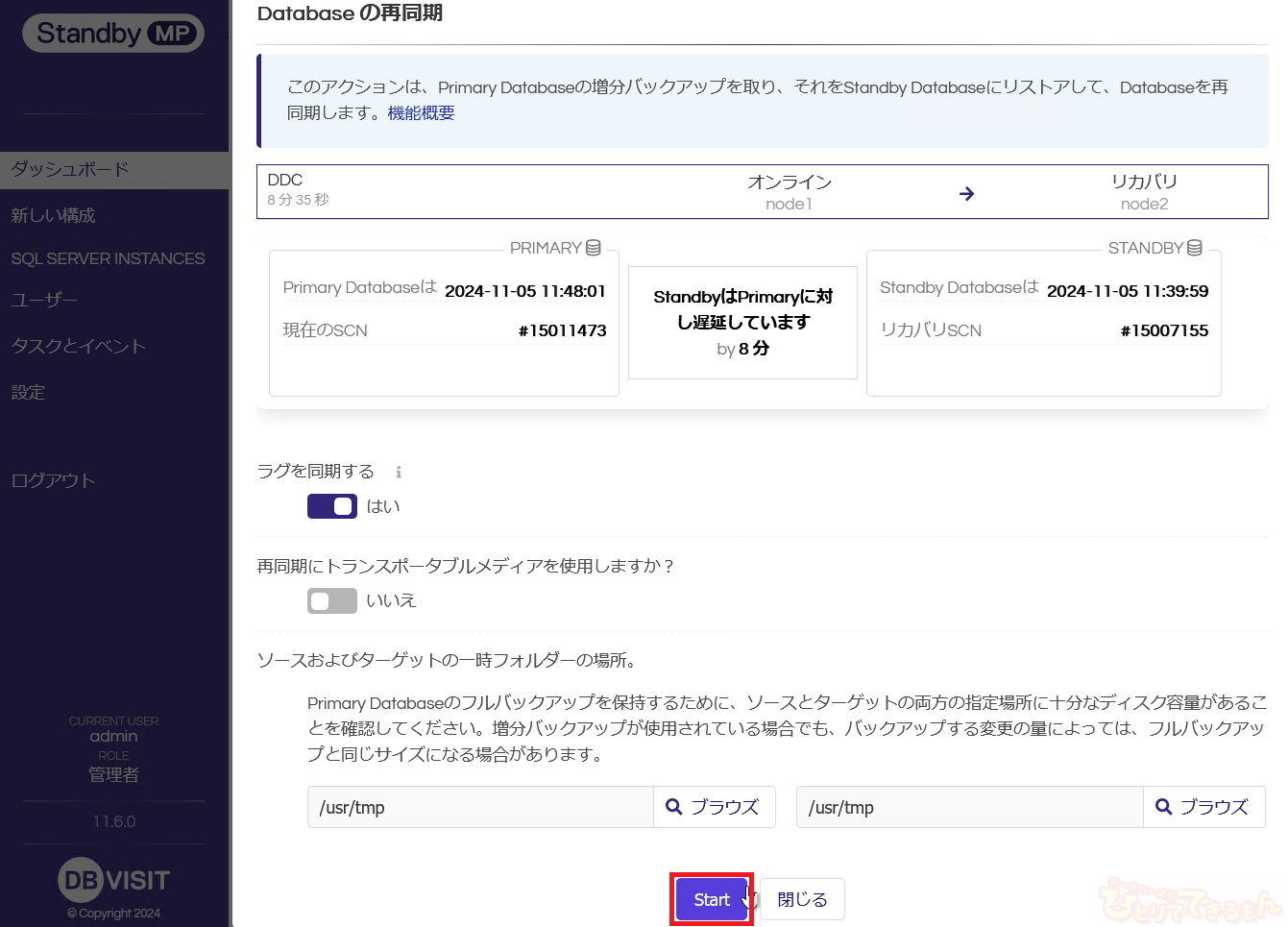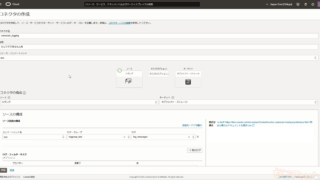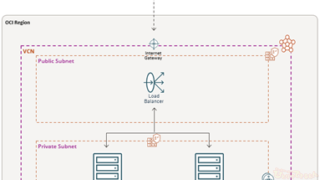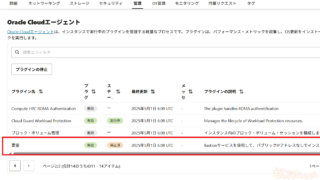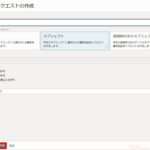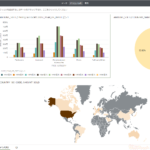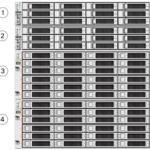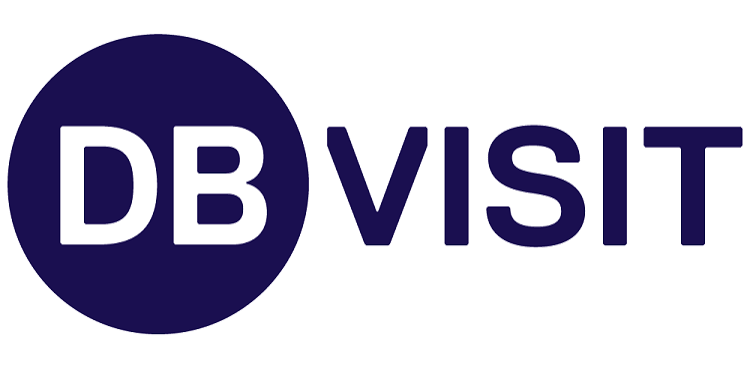
はじめに
みなさん、こんにちは。
Dbvisit Standby製品チームです。
こちらの記事では、Dbvisit Standbyの基本的な機能について、
その使い方を実際の操作画面をお見せしながら紹介します。
今回は、下記機能についての紹介です。
- 再同期
初めて Dbvisit Standby を使う人でも、これを見れば安心ですね。

再同期 とは何か
Dbvisit Standbyにて同期をしている環境では、例えば下記のようなケースにおいて
同期処理(手動によるアーカイブログ転送/適用、自動同期)が失敗し、同期ができない状態となります。
- 同期に必要なアーカイブログの欠損(スタンバイDBに適用される前に誤って削除した場合等)
- NOLOGGING操作によるデータ更新
そんな時、Dbvisit Standbyでは再同期を実行することで
スタンバイDBを、プライマリDBと同期ができる状態へ復旧させることができます。
スタンバイDBを改めて構築する必要はありません。
再同期 の実行方法
同期(ログ適用)エラーの発生確認
アーカイブログの欠損により同期エラーが発生しているケースを例に、再同期を実施します。
▼ログギャップレポート
ログギャップレポートを確認すると、
アーカイブログギャップ(スタンバイDBに未適用のアーカイブログの数)が発生しています。
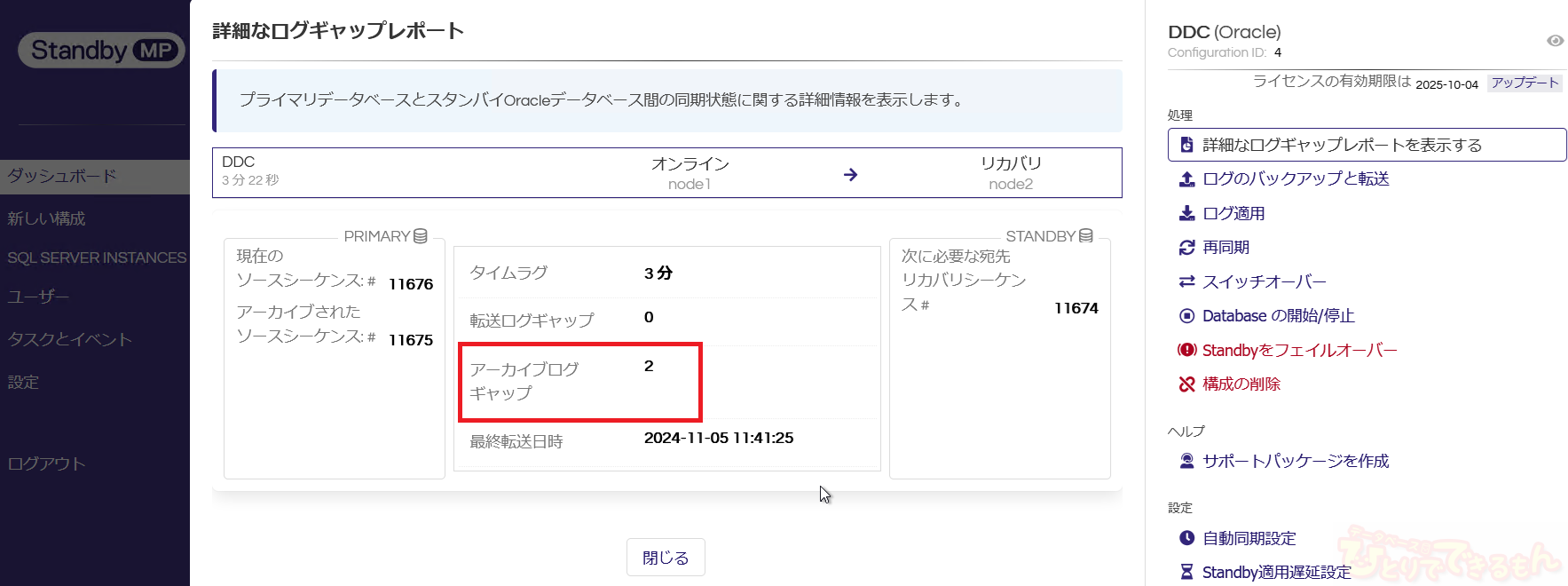
▼ログ適用
手動でログ適用を実行しても同期に必要なアーカイブログが存在せず、
以下のようにエラーが発生する状態です。
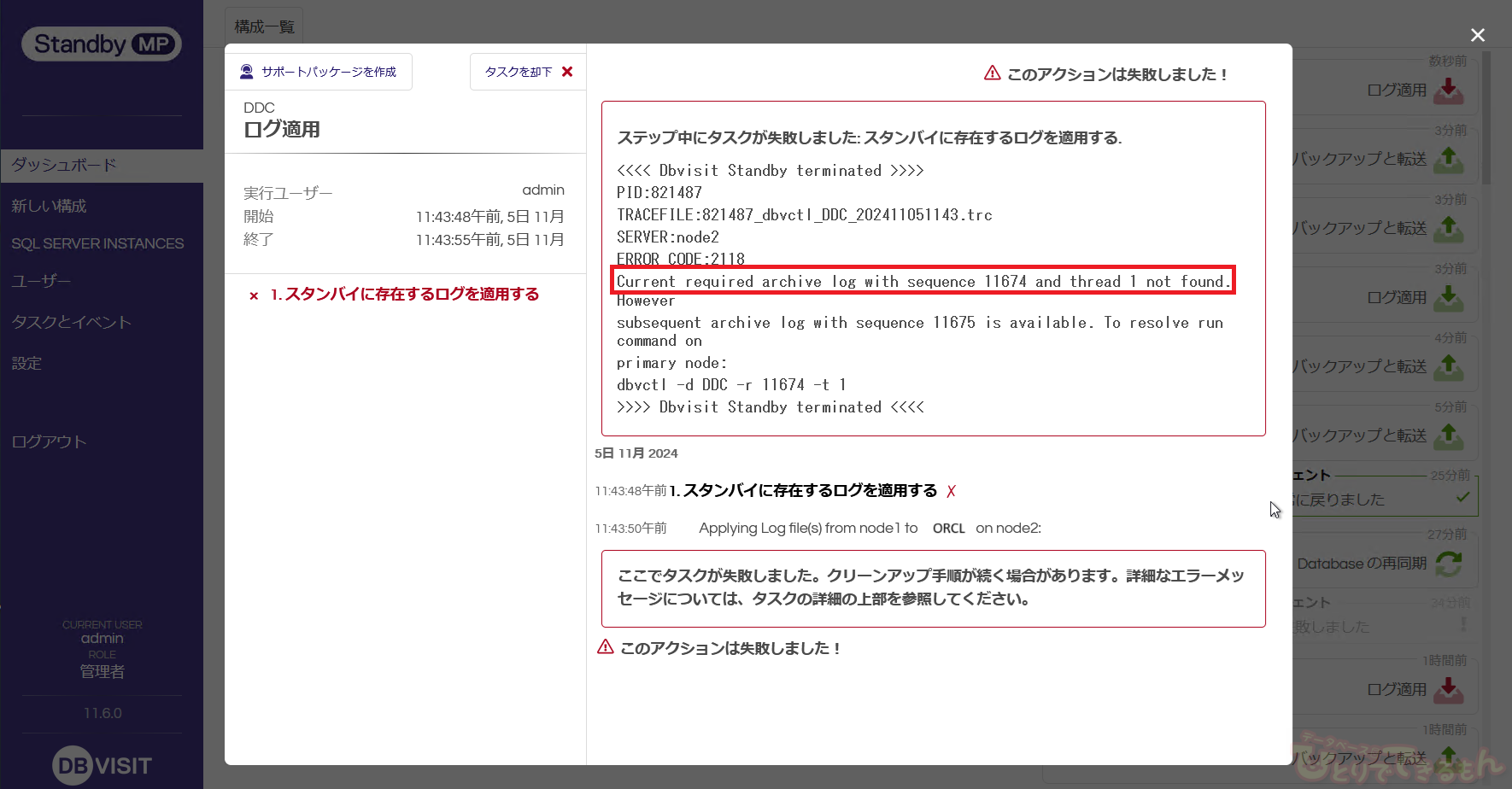
※ここではシーケンス番号”11674″のアーカイブログが見つからないエラーが出力されています。
※通常、このようにエラーが発生した場合は、Dbvisit Standbyの設定により発報される
メール通知、またはサードパーティ製品によるログ監視にて検知することが可能です。
Dbvisit Standbyでは再同期を実行することで、このような状態から同期を再開させることができます。
以下、再同期の実行の流れについて紹介します。
再同期の流れ
Dbvisit Standbyでは再同期を、GUIを操作することで実行できます。
コンソール画面で対象環境にカーソルを合わせ、「処理」を押します。
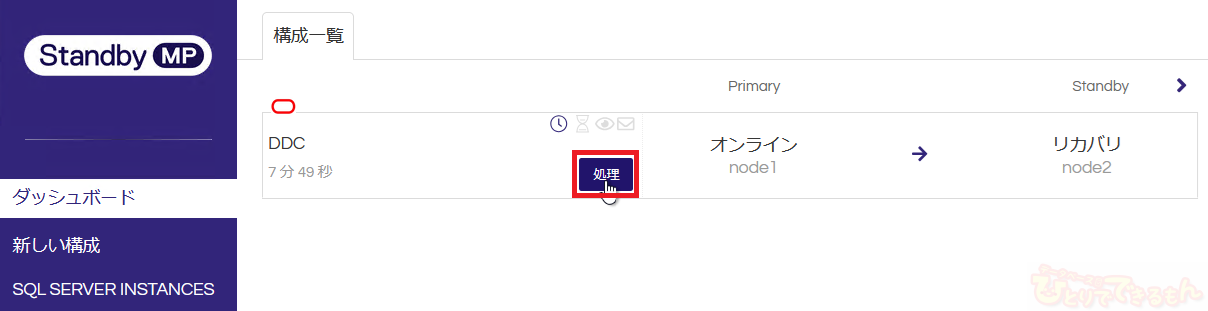
「Databaseの再同期」の画面にて、
「ソースおよびターゲットの一時フォルダーの場所」を指定します。
※再同期の処理として、プライマリDBの増分バックアップを取得してスタンバイ側に転送するため、
プライマリ/スタンバイともに空き容量に余裕のある領域を指定します。
「再同期」が完了したら、正常に同期ができる状態へ復旧しています。
復旧していることを確認するため、再度ログギャップレポートを確認します。
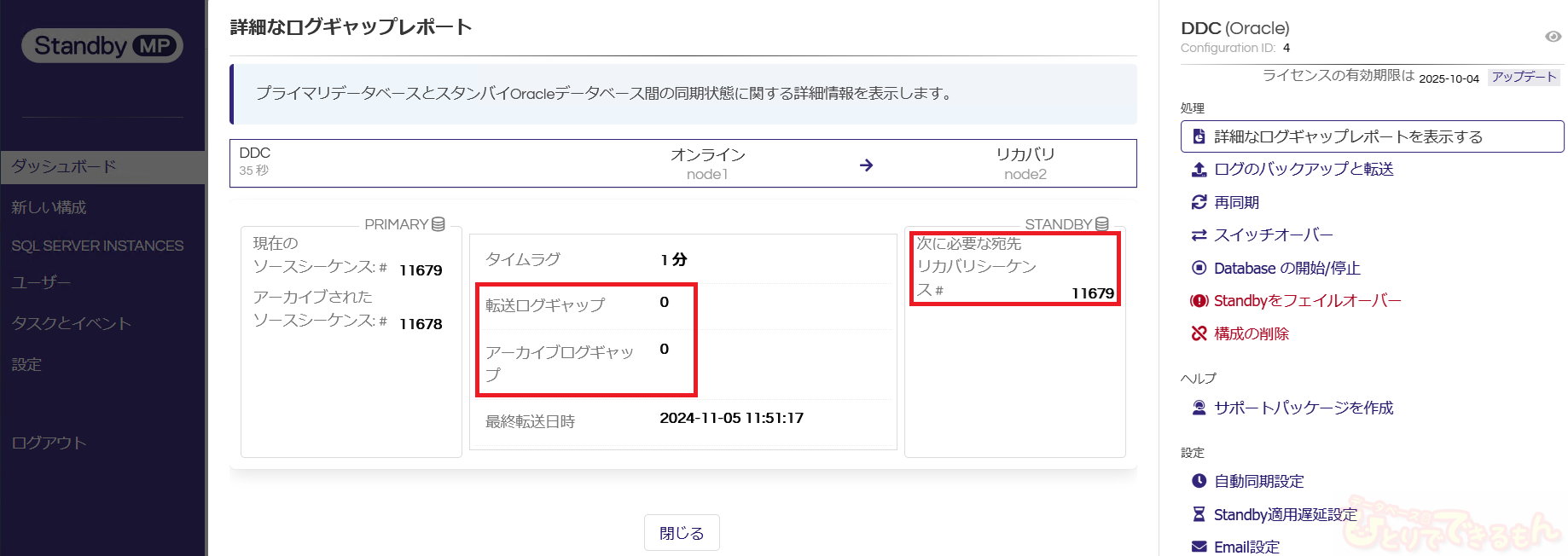
ログギャップが「0」になり、再同期の実行前に確認したシーケンス番号より
新しくなっていることが確認できました。
最後に
いかがでしたでしょうか。
GUIによる直感的な操作が可能なので、
思っていたよりも簡単に実行できたのではないでしょうか。
NOLOGGINGモードでのデータ更新や、アーカイブログ欠損によるエラーが発生して
同期ができなくなってしまった場合には、是非「再同期」をご活用ください。
複雑な処理も、Dbvisit Standbyなら
簡単に実行できるので、ご安心ください。

今後も Dbvisit Standby MPの最新情報をお届けしてまいりますので、DBひとりでできるもんを宜しくお願い致します。
Dbvisit Standbyの機能や利用方法・導入・費用については、より詳しい説明をご希望の方は、
どんな些細なことでもお気軽にお問い合わせ下さい🤵
投稿者プロフィール